CH340 Linux驱动使用教程
官网地址: http://www.wch.cn/downloads/category/30.html
在官方Linux内核版本中自Kernel2.6以后就默认包含了对CH340/CH341芯片的驱动支持了,但比较遗憾的是该自带驱动版本较老(由开源社区开发者提交)已不能满足使用需求了,因此我们需要用芯片官网提供的新驱动进行替换链接。
1. 首先去官网下载最新的驱动,下载链接与驱动简介,参见我的其他博客:CH340各平台下驱动
2. 驱动下载之后,将其拷贝到linux系统中,在使用之前首先需要将老驱动删除掉,这样才能防止即使安装了新驱动老驱动仍然生效。系统的默认驱动目录为:/lib/modules/ (uname−r)/kernel/drivers,老驱动的完整路径名:/lib/modules/ ( u n a m e − r ) / k e r n e l / d r i v e r s , 老 驱 动 的 完 整 路 径 名 : / l i b / m o d u l e s / (uname -r)/kernel/drivers/usb/serial/ch341.ko,我们进入到该目录下,然后将其删除掉,如下所示:
3.解压新驱动并进行编译安装,具体流程如下图。
实际上操作起来就是四步:
root@ubuntu:/#unzip CH341SER_LINUX.ZIP
root@ubuntu:/#cd CH341SER_LINUX
root@ubuntu:/#make
root@ubuntu:/#make load
如果成功会出现上图所示的信息,并且产生的设备节点名称为 ttyUSB0,我们可以到 /dev 目录下进行查看,会发现设备文件 /dev/ttyUSB0,然后剩下的操作就类似于 Windows 系统操作 COM 口一样简单了,关于 Linux 下常用串口软件和使用说明可以参见我的其他博客。
如果希望每次开机之后系统可以自动加载驱动的话,也很简单只需要两步,把生成的 ch34x.ko 文件拷贝到原先老驱动的目录下,然后执行 depmod 命令就可以了,如果不够明确可以参考我的一篇博客:Linux系统开机自动加载驱动module








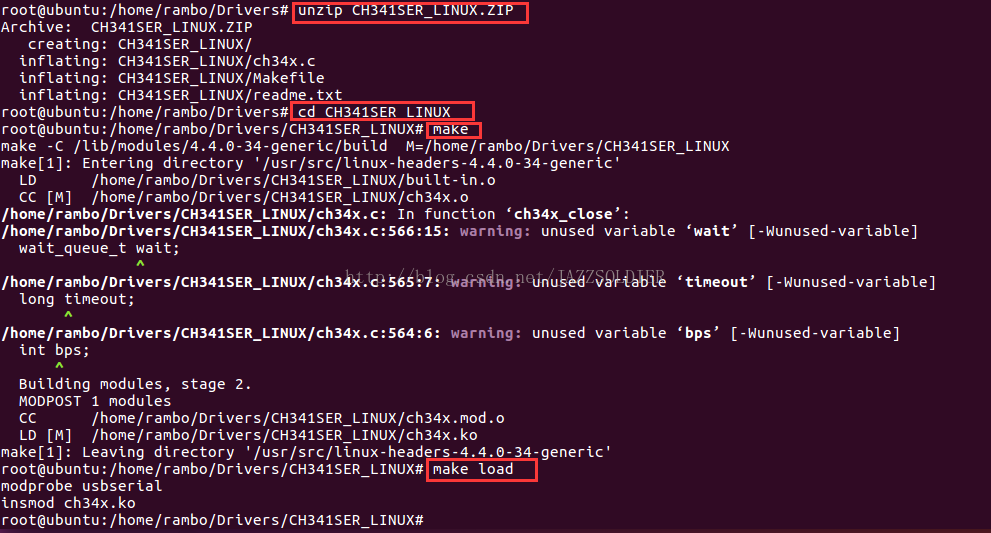














 4552
4552











 被折叠的 条评论
为什么被折叠?
被折叠的 条评论
为什么被折叠?








